こんな人にオススメの記事です
- ナレーターが突然起動して困っている人
- 青い枠が画面に突然表示されてしまう人
Windows11では、ナレーター機能を使うと画面上の要素が青い枠で囲まれ、読み上げられます。この機能は視覚障害のある方にとっては非常に有用ですが、誤って起動してしまうと煩わしく感じることもあります。
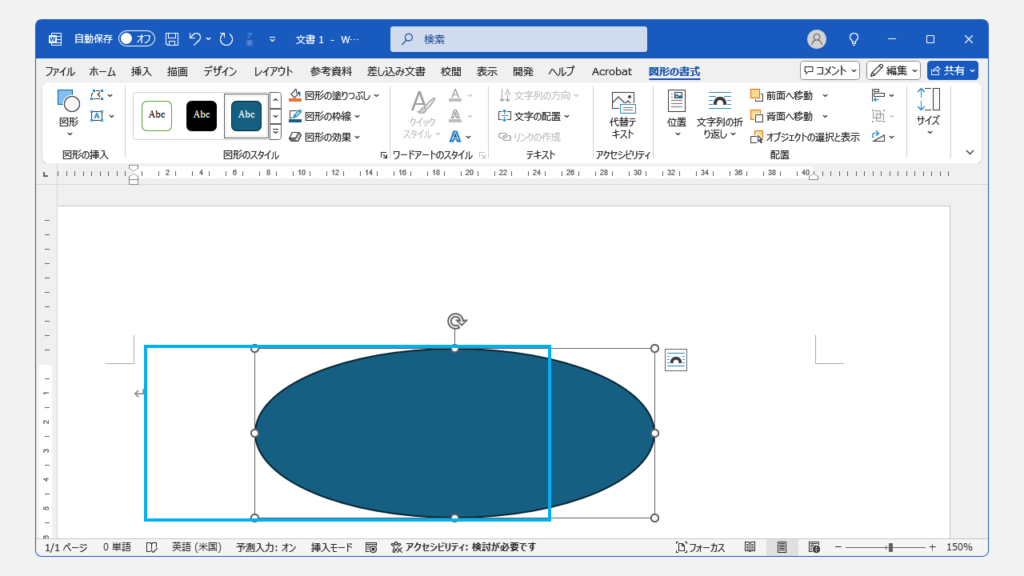
ナレーターが突然起動する原因として、ショートカットキー(Windows + Ctrl + Enter)を誤って押してしまうことや、設定によってPC起動時に自動的に有効になることが考えられます。
この記事では、ナレーターを無効にする方法について詳しく解説し、誤動作を防ぐための対策を紹介します。
ショートカットキーでナレーターを無効化する方法
ナレーターが突然起動して困った経験はありませんか?そんなときには、ショートカットキーで素早くナレーターを無効にする方法が役立ちます。
Windows + Ctrl + Enter を押すことで、ナレーターをすぐに無効にできます。
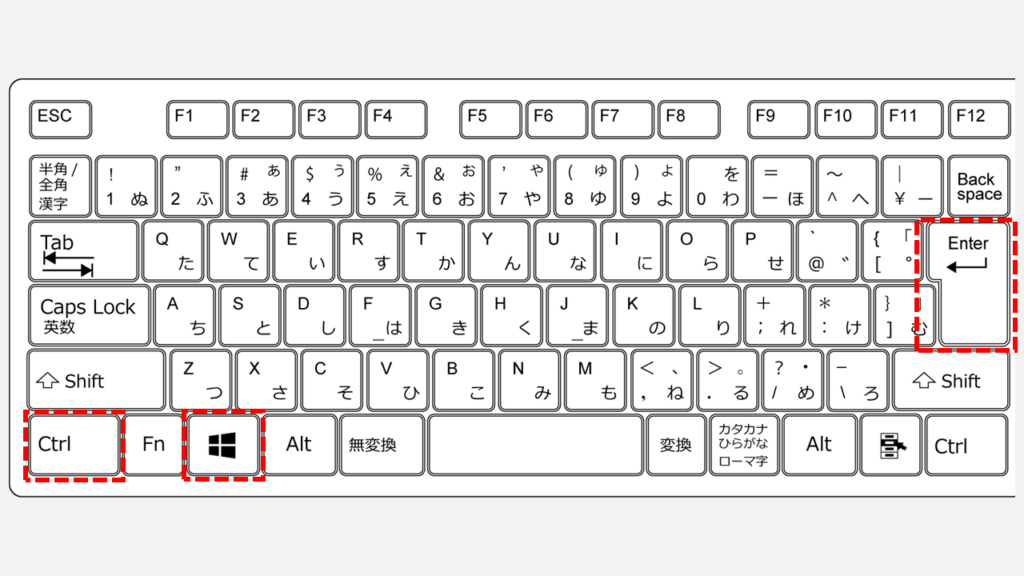
この方法は最も手軽で、ナレーターが予期せず起動した際にもすぐに対応可能です。使い勝手を損ねることなく、簡単に問題を解決できます。
設定画面からナレーターを無効化する方法
より確実にナレーターを無効にするには、設定画面から操作することをおすすめします。これにより、誤ってナレーターが起動するのを防ぎやすくなります。
キーボードのWindowsを押して(タスクバーにあるWindowsロゴをクリックして)ください。
キーボードのWindowsを押すと上に向かってメニューが展開されます。
その中にある歯車のアイコンの[設定]をクリックしてください。
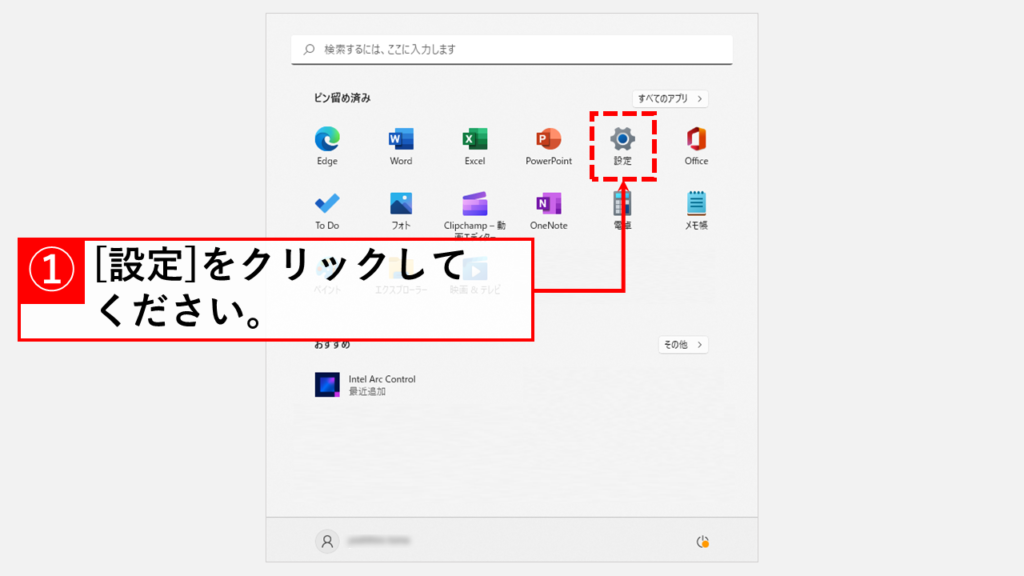
[設定]をクリックすると、「ホーム」と大きく書かれたWindowsの設定画面が開きます。
左側にある[アクセシビリティ]をクリックしてください。
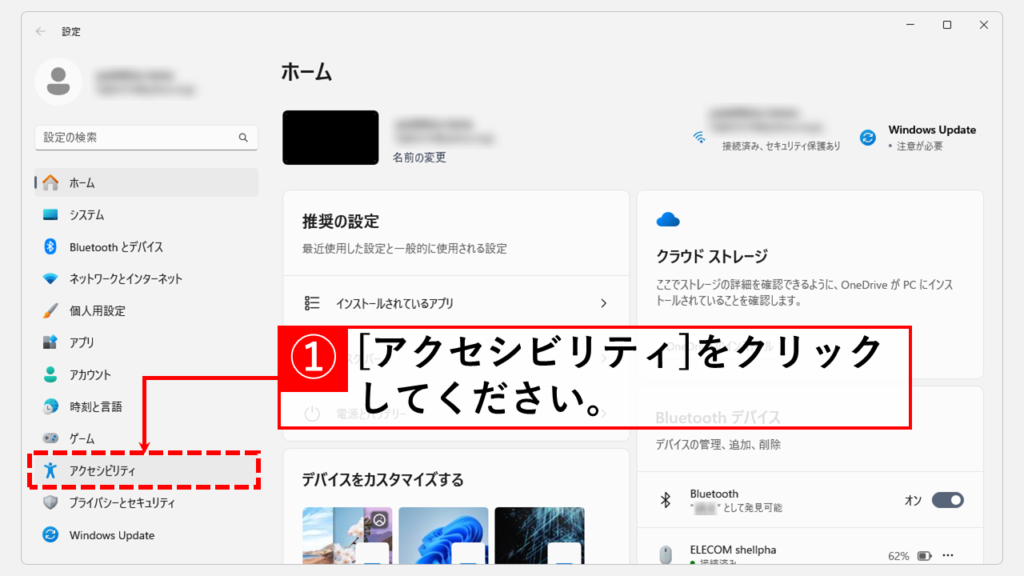
[アクセシビリティ]をクリックすると「アクセシビリティ」と大きく書かれた画面に移動します。
その中にある[ナレーター]をクリックしてください。
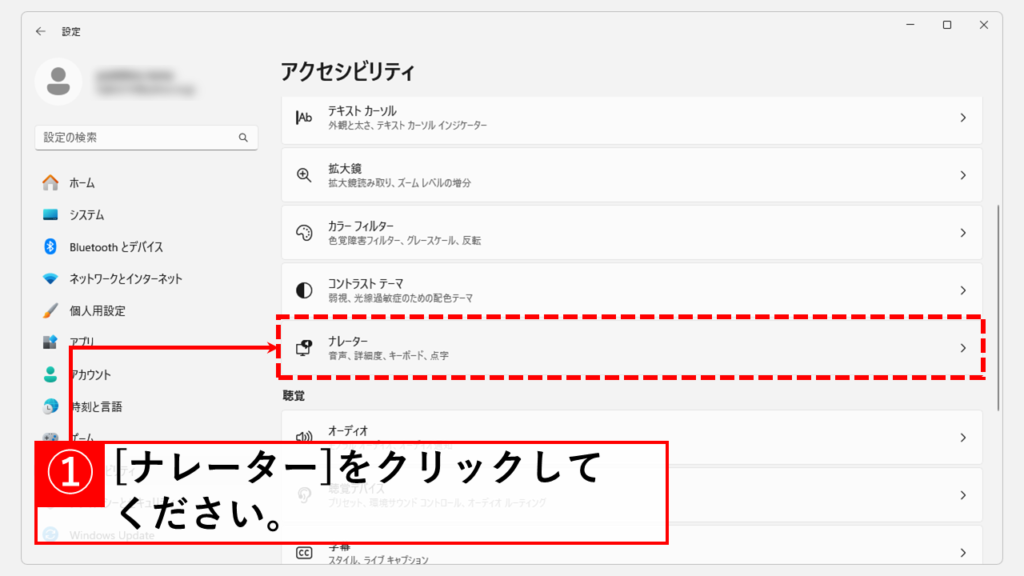
[ナレーター]をクリックすると「アクセシビリティ > ナレーター」と大きく書かれた画面に移動します。
その中にある[ナレーター]をオフにしてください。
これでナレーター機能が無効になります。
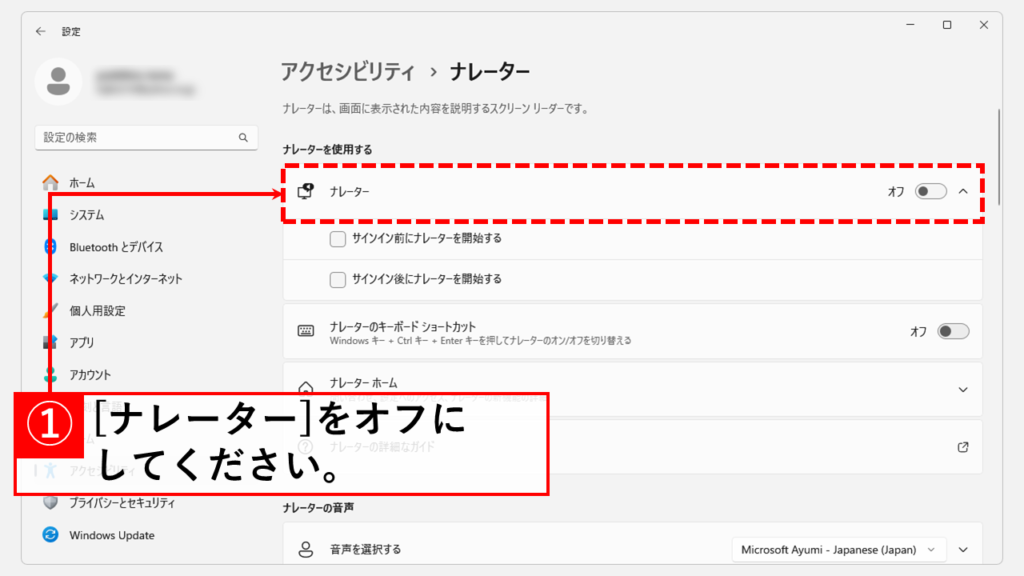
ナレーターの自動起動を無効化する
ナレーターがPC起動時に自動的に起動しないようにするには、「ナレーター」をオフにし、「ナレーターのキーボードショートカット」をオフにしてください。
これにより、PCを起動するたびにナレーターが動作するのと、キーボードショートカットで誤って起動することが防げます。
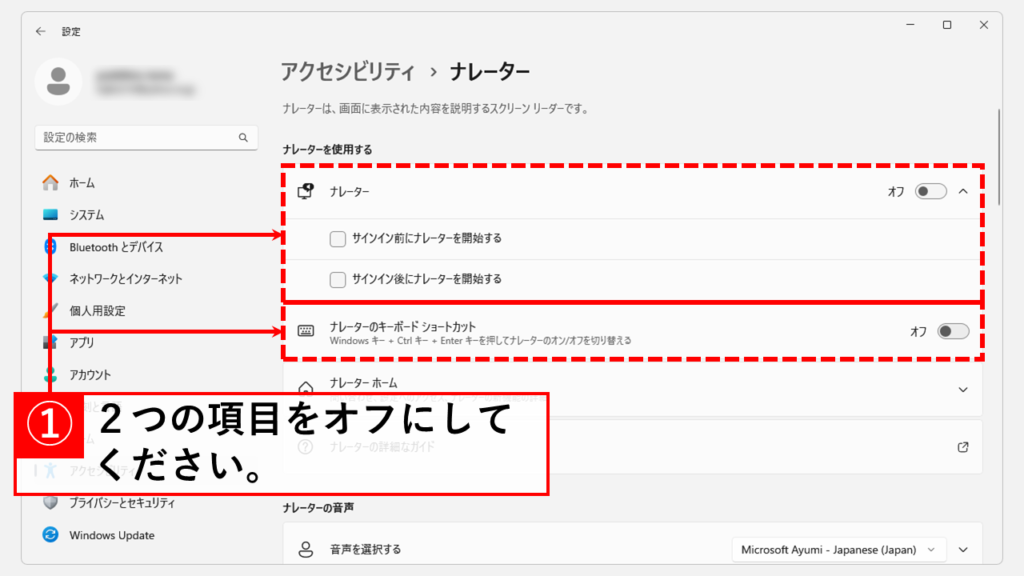
ナレーター機能を無効にする方法に関するよくある質問と答え
ナレーター機能を無効にする方法に関するよくある質問と答えをまとめました。
その他Windows11に関する記事
その他Windows11に関する記事はこちらです。ぜひご覧ください。
-

高速スタートアップを無効にする方法 - Windows11
こんな人にオススメの記事です Windows11で高速スタートアップを無効にしたい人 Windows11で高速スタートアップを有効にしたい人 Windows11で高速スタートアップ機能が... -



Windows11でタスクバーの色を変更する方法!基本設定からトラブル対策まで徹底解説
こんな人にオススメの記事です タスクバーの色を変更したい人 「スタートとタスクバーにアクセントカラーを表示する」をオンにできなくて困っている人 タスクバーの色を... -



【Windows11】メモリ診断ツールの使い方と診断結果の確認方法
PCの動作が急に遅い、頻繁にフリーズする、あるいは突然ブルースクリーンエラー が表示される…。そんな深刻な不調の原因がメモリにあるかを、Windows11標準の「Windows... -



【Windows11】ネットワーク上のデバイスが表示されない原因と対処法
この記事では、Windows11で、同じネットワーク上にあるはずのPCやプリンター、NASといったデバイスが表示されない場合の原因と対処法を分かりやすく解説します。 「急い... -



【Windows11】システムのプロパティを開く3つの方法
この記事では、Windows11で「システムのプロパティ」画面を開く3つの方法を、実際の画面を使いながらわかりやすく解説します。 「PCの名前を変えたいけど、どこから設定... -



【Microsoft Edge】Webサイトの広告をブロックする方法
こんな人にオススメの記事です Webサイトの広告を非表示にしたい人 通信量をなるべく抑えたい人 ウェブサイトを閲覧中に、突然表示される煩わしい広告やポップアップに... -


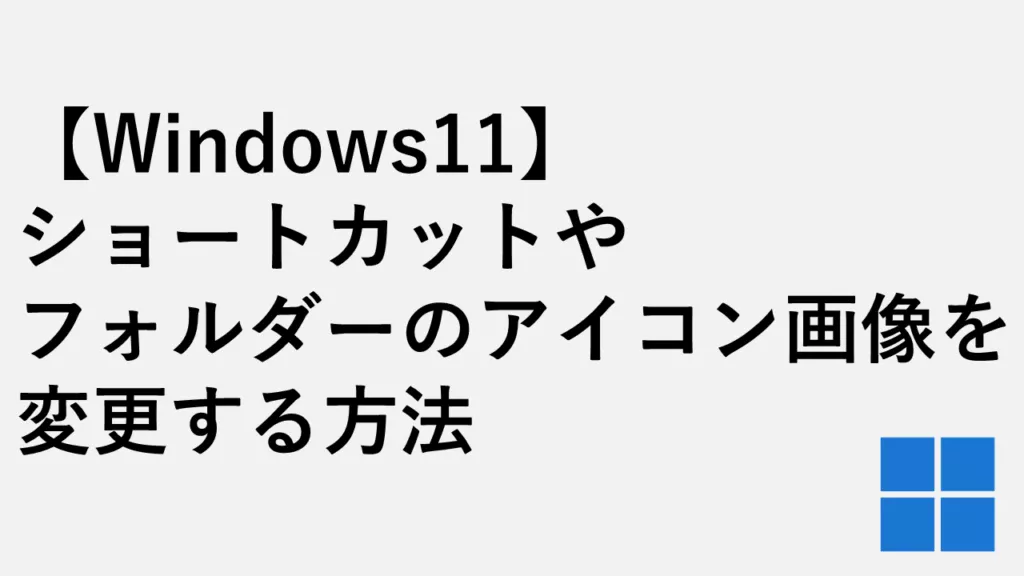
【Windows11】ショートカットやフォルダーのアイコン画像を変更する方法
こんな人にオススメの記事です ファイルやショートカットのアイコンを変更したい人 どんなアイコン画像があるか知りたい人 アイコン画像がどこに保存されているか知りた... -



【Windows11】デスクトップのアイコンが勝手に移動する原因と解決策をわかりやすく解説
Windows11でデスクトップのアイコンが勝手に移動してしまい、「せっかく整理したのにまたバラバラ…」と悩んでいませんか? 実は、このトラブルの多くは「アイコンの自動... -



Windows11 24H2を今すぐダウンロードしてアップデートする方法
こんな人にオススメの記事です Windowsアップデートを待たずにWindows11 24H2をインストールしたい人 今すぐWindows11 24H2にアップデートしたい人 手動でWindows11 24H...
最後までご覧いただき、ありがとうございました。
記事の内容は独自検証に基づくものであり、MicrosoftやAdobeなど各ベンダーの公式見解ではありません。
環境によって結果が異なる場合がありますので、参考のうえご利用ください。
誤りのご指摘・追記のご要望・記事のご感想は、記事のコメント欄またはこちらのお問い合わせフォームからお寄せください。個人の方向けには、トラブルの切り分けや設定アドバイスも実施します。
※Microsoft、Windows、Adobe、Acrobat、Creative Cloud、Google Chromeほか記載の製品名・サービス名は各社の商標または登録商標です。



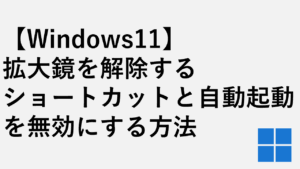

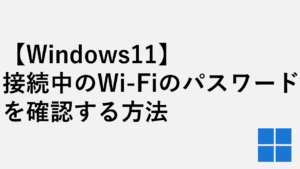
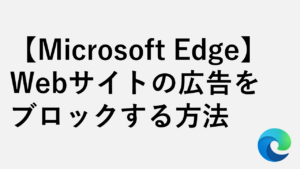


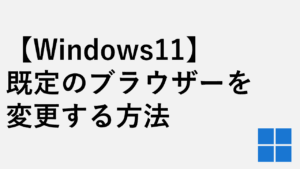
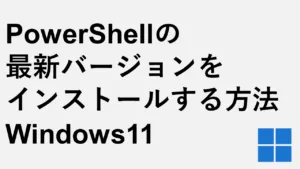


コメント